优酷视频如何下载?
时间:2024/3/13作者:未知来源:争怎路由网人气:
- 本站电脑知识提供电脑入门知识,计算机基础知识,计算机网络应用基础知识,电脑配置知识,电脑故障排除和电脑常识大全,帮助您更好的学习电脑!不为别的,只因有共同的爱好,为软件互联网发展出一分力!
优酷视频里面的视频应该怎么才能够下载到本地?小编今天就来教大家如何下载优酷上面的视频文件。
方法步骤
1.我们在优酷中可能会看到自己非常喜欢的视频,这个时候我们就会需要将其下载到本地保存,今天小编就来教大家如何下载优酷上面的视频。

2.首先我们需要下载以一个优酷视频客户端软件,然后我们在电脑上打开软件,在里面我们找到想要下载的视频,进入到播放页面之后,我们点击右侧的下载图标。
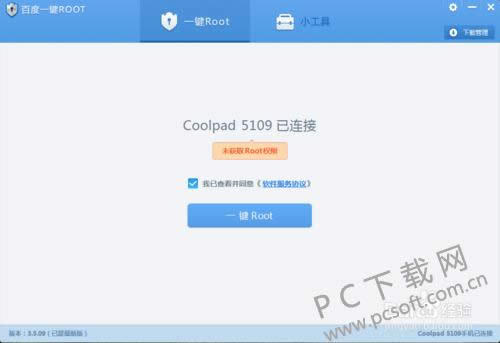
3.然后将会打开一个下载选项的窗口,在里面我们可以根据需要选择下载的集数,画质,路径等等,并且还能够在下载完成之后自动转码。
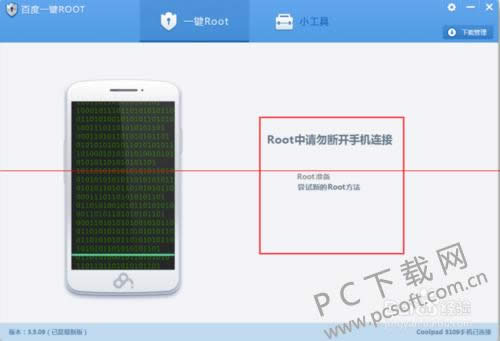
4.我们点击转码后面的设置,然后在新打开的窗口里面,我们就能够对软件的转码格式进行修改,根据需要我们可以设置为mp4等等常见的格式。
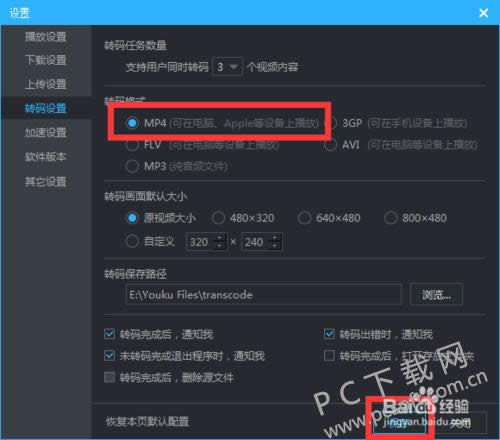
5.等待全部设置完成之后,我们就能够点击开始下载了,然后就会提我们已经开始下载,用户可以在下载任务中看到正在下载的视频。
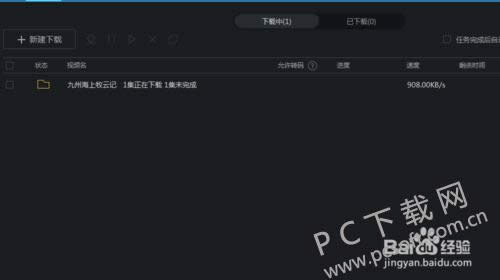
小编总结
以上就是优酷视频下载的教程了,如果在优酷上看到自己喜欢的视频就赶紧去下载吧。
学习教程快速掌握从入门到精通的电脑知识
关键词:优酷视频怎样下载?